বিষয়বস্তুৰ তালিকা
এজন নিয়মীয়া এক্সেল ব্যৱহাৰকাৰী হিচাপে, এটা ডাঙৰ ডাটাছেটৰ সৈতে কাম কৰাৰ সময়ত স্ক্ৰলিং ব্যৱহাৰ কৰাটো সাধাৰণ। স্ক্ৰল বাৰ এ আমাক এই কামটো নিখুঁতভাৱে কৰিবলৈ সহায় কৰে। উলম্ব স্ক্ৰল বাৰে মূলতঃ ওপৰলৈ স্ক্ৰল আৰু তললৈ স্ক্ৰল কৰাৰ উদ্দেশ্যত গুৰুত্ব দিয়ে, কিন্তু কিছুমান ক্ষেত্ৰত আছে যেতিয়া উলম্ব স্ক্ৰল বাৰে আপোনাৰ এক্সেলত কাম নকৰে। এইটো এটা অতি হতাশাজনক সমস্যা থকাটো। যদি আপোনাৰ উলম্ব স্ক্ৰল বাৰে সঠিকভাৱে কাম নকৰে তেন্তে আপুনি ডাঙৰ সমস্যাৰ সন্মুখীন হ’ব পাৰে। এই প্ৰবন্ধটোৱে উলম্ব স্ক্ৰল বাৰে সঠিকভাৱে কাম নকৰাৰ কাৰণ আৰু সম্ভাৱ্য সমাধানৰ ওপৰত গুৰুত্ব দিব।
অনুশীলন কাৰ্য্যপুস্তিকা ডাউনলোড কৰক
অভ্যাস কাৰ্য্যপুস্তিকা ডাউনলোড কৰক
উলম্ব স্ক্ৰল বাৰে কাম কৰা নাই।xlsx
Excel ত কাম নকৰা উলম্ব স্ক্ৰল বাৰৰ বাবে 10 সম্ভাৱ্য সমাধান
কোনো সমাধানলৈ যোৱাৰ আগতে, আপুনি সমস্যাটো স্পষ্টভাৱে বুজিব লাগিব। এটা ডাঙৰ ডাটাছেটৰ সৈতে কাম কৰাৰ সময়ত, ডাটাৰ মাজেৰে যাবলৈ স্ক্ৰলিং ব্যৱহাৰ কৰাটো অতি প্ৰয়োজনীয়। কিন্তু কেতিয়াবা, উলম্ব স্ক্ৰল বাৰে এক্সেলত কাম কৰি আছে। অৰ্থাৎ আপুনি স্ক্ৰ’ল কৰি ওপৰলৈ তললৈ যাব নোৱাৰে যিটো বেছিভাগ ক্ষেত্ৰতে অতি বিৰক্তিকৰ।
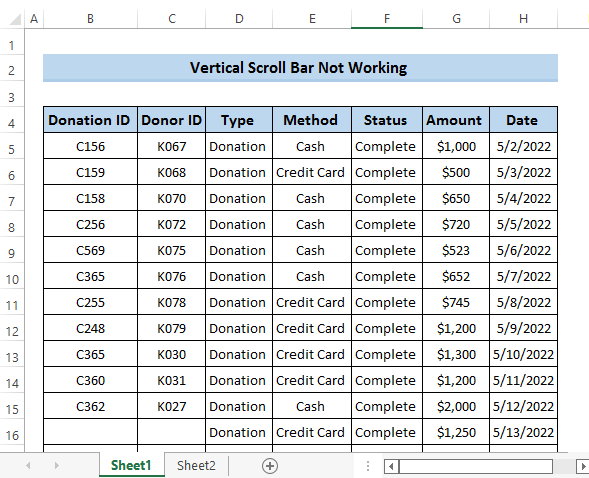
আমি এই সমস্যা সমাধানৰ বাবে দহটা ভিন্ন আৰু ফলপ্ৰসূ সমাধান বিচাৰি পাইছো। ইয়াৰে যিকোনো এটাই আপোনাৰ সমস্যাটো ফলপ্ৰসূভাৱে সমাধান কৰিব পাৰে।
সমাধান ১: উলম্ব স্ক্ৰল বাৰ সামৰ্থবান কৰক
এক্সেলত উলম্ব স্ক্ৰল বাৰে কাম নকৰাৰ এটা মূল কাৰণ হ'ল উলম্ব স্ক্ৰল বাৰে পৰীক্ষা নকৰাৰ বাবে Excel বিকল্পসমূহত স্ক্ৰল বাৰউন্নত আদেশ। উলম্ব স্ক্ৰল বাৰ সামৰ্থবান কৰিবলে, আপুনি নিম্নলিখিত পদক্ষেপসমূহ অনুসৰণ কৰিব লাগিব।
পদক্ষেপসমূহ
- প্ৰথমে, ফাইল টেবলৈ যাওক ৰিবনত।
- ইয়াৰ পিছত, ফাইল টেবত, অধিক আদেশ নিৰ্ব্বাচন কৰক।
- তাৰ পিছত, বিকল্পসমূহ নিৰ্ব্বাচন কৰক অধিক আদেশৰ পৰা।

- এটা এক্সেল বিকল্পসমূহ সংলাপ বাকচ ওলাব।
- ইয়াৰ পিছত, উন্নত বিকল্প নিৰ্ব্বাচন কৰক।

- তাৰ পিছত, তললৈ স্ক্ৰল কৰক আৰু জানি লওক উলম্ব স্ক্ৰল বাৰ দেখুৱাওক বিকল্প।
- যদি ই আনচেক অৱস্থাত আছে, তেন্তে ইয়াত পৰীক্ষা কৰক।
- শেষত, ঠিক আছে ত ক্লিক কৰক।

- ইয়াৰ ফলত, আপুনি আপোনাৰ ডাটাছেটৰ সোঁফালে উলম্ব স্ক্ৰল বাৰ দেখিব।

অধিক পঢ়ক: [সমাধান কৰা হৈছে!] স্ক্ৰল বাৰে এক্সেলত কাম নকৰা (৫টা সহজ সমাধান)
সমাধান ২: স্ক্ৰল লক বন্ধ কৰক
দ্বিতীয়ভাৱে, ইয়াৰ আন এটা গুৰুত্বপূৰ্ণ কাৰণ উলম্ব স্ক্ৰল বাৰে Excel ত কাম নকৰাৰ কাৰণ হৈছে স্ক্ৰল লক। যদি স্ক্ৰল লক অন হয়, ই ঘৰৰ পৰা কোষলৈ উলম্ব আৰু অনুভূমিকভাৱে দুয়োটা দিশতে স্ক্ৰল কৰা বন্ধ কৰিব। স্ক্ৰল লক বন্ধ কৰিবলে, আপুনি নিম্নলিখিত পদক্ষেপসমূহ সাৱধানে অনুসৰণ কৰিব লাগিব।
পদক্ষেপসমূহ
- প্ৰথমে, এটা নতুন বা বৰ্ত্তমানৰ কাৰ্য্যপত্ৰিকা খোলক।
- ৱৰ্কশ্বীটৰ তলত, অৱস্থা বাৰ খোলিবলৈ ইয়াত ৰাইট-ক্লিক কৰক।
- অৱস্থা বাৰৰ পৰা, স্ক্ৰল লক বিকল্প সন্ধান কৰক।
- চাওক নেকিস্ক্ৰল লক অন বা অফ যি স্ক্ৰল লকৰ কাষত দেখুওৱা হয়,
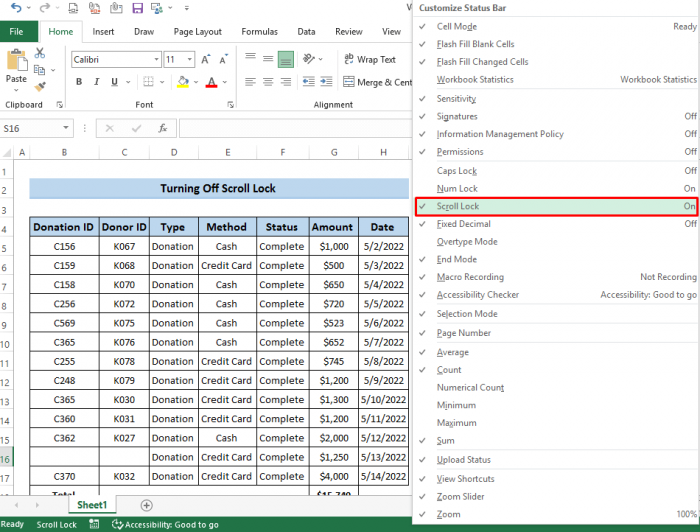
- যদি স্ক্ৰল লক অন হয় তেন্তে আপোনাৰ দৈহিক কিবৰ্ড ব্যৱহাৰ কৰক আৰু টিপক স্ক্ৰল লক বুটাম।
- ইয়াৰ পিছত, আপুনি অন-স্ক্ৰীণ কিবৰ্ড ব্যৱহাৰ কৰি স্ক্ৰল লক বন্ধ কৰিব পাৰিব।
- উইণ্ড'জ সন্ধান বিকল্পলৈ যাওক।
- তাৰ পৰা, অন-স্ক্ৰীণ কিবৰ্ড সন্ধান কৰক।
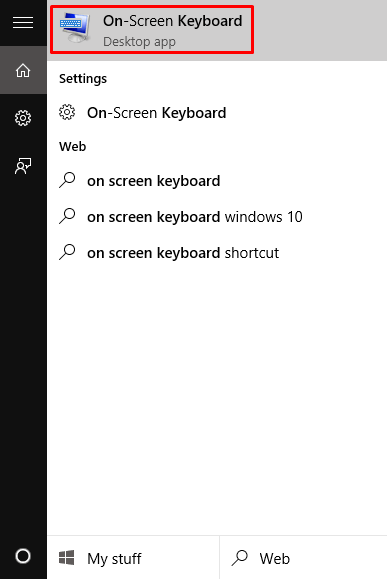
- অন-স্ক্ৰীণ কিবৰ্ড<ত ক্লিক কৰক 2>.
- ই আমাৰ ভৌতিক কিবৰ্ডৰ দৰে দেখা যাব।
- অন-স্ক্ৰীণ কিবৰ্ড ত, Scrl K যিটো প্ৰকৃত স্ক্ৰল আনচেক কৰক অন-স্ক্ৰীণ কিবৰ্ডত লক কৰক।
- ই শেষত স্ক্ৰল লক নিষ্ক্ৰিয় কৰিব।

সমাধান 3: পেনসমূহ আনফ্ৰিজ কৰক
যদি আপোনাৰ ডাটাছেট ফ্ৰীজ অৱস্থাত থাকে, তেন্তে আপুনি এক্সেলত উলম্ব স্ক্ৰলিং ব্যৱহাৰ কৰিব নোৱাৰে। কাৰণ ফ্ৰীজ পেনে যিকোনো ধৰণৰ স্ক্ৰলিংক বাধা দিব। Excel ত উলম্ব স্ক্ৰলিং ব্যৱহাৰ কৰিবলৈ, আপুনি পেনসমূহ আনফ্ৰিজ কৰিব লাগিব। নিম্নলিখিত পদক্ষেপসমূহ সাৱধানে অনুসৰণ কৰক।
পদক্ষেপসমূহ
- প্ৰথমে, ৰিবনত দৰ্শন টেবলৈ যাওক। '
- তাৰ পিছত, উইণ্ড' গোটৰ পৰা ফ্ৰীজ পেন নিৰ্ব্বাচন কৰক।

- ইয়াৰ পিছত, ফ্ৰীজ পেনসমূহ ড্ৰপ-ডাউনৰ পৰা, পেনসমূহ আনফ্ৰীজ কৰক নিৰ্ব্বাচন কৰক।
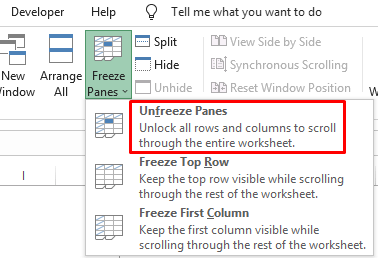
ই সকলো শাৰী আনলক কৰিব আৰু... স্তম্ভসমূহ সম্পূৰ্ণ কাৰ্য্যপত্ৰিকাৰ মাজেৰে স্ক্ৰল কৰিবলে। তাতোকৈ গুৰুত্বপূৰ্ণ কথাটো হ'ল, ই এক্সেলত উলম্ব স্ক্ৰলিং পুনৰ কাম কৰাত সহায় কৰিব।
Read More: স্ক্ৰল কেনেকৈ সামঞ্জস্য কৰিবExcel ত বাৰ (5 টা ফলপ্ৰসূ পদ্ধতি)
সমাধান 4: IntelliMouse বৈশিষ্ট্যৰ সৈতে ৰোলত জুম নিষ্ক্ৰিয় কৰক
আপুনি আপোনাৰ Excel ত এটা উলম্ব স্ক্ৰলিং সমস্যাৰ সন্মুখীন হব পাৰে কাৰণ<1 ত পৰীক্ষা কৰাৰ বাবে> IntelliMouse বিকল্পৰ সৈতে ৰোল অন জুম কৰক। ইয়াক আনচেক কৰিবলে, আপুনি নিম্নলিখিত পদক্ষেপসমূহ অনুসৰণ কৰিব লাগিব।
পদক্ষেপসমূহ
- প্ৰথমে, ৰিবনত ফাইল টেবলৈ যাওক
- ইয়াৰ পিছত, ফাইল টেবত, অধিক আদেশ নিৰ্ব্বাচন কৰক।
- তাৰ পিছত, <1 ৰ পৰা বিকল্পসমূহ নিৰ্ব্বাচন কৰক>অধিক আদেশ।

- এটা এক্সেল বিকল্পসমূহ সংলাপ বাকচ ওলাব।
- পৰৱৰ্তী, উন্নত বিকল্প নিৰ্ব্বাচন কৰক।

- এতিয়া, সম্পাদনা বিকল্পসমূহ ত, জুম নিৰ্ব্বাচন কৰক IntelliMouse ৰ সৈতে ৰোলত।
- শেষত, ঠিক আছে ত ক্লিক কৰক।

ইয়াৰ ফলস্বৰূপে, আপুনি Excel সমস্যাত উলম্ব স্ক্ৰল বাৰে কাম নকৰাটো সমাধান কৰিব পাৰে।
সমাধান 5: বন্ধ কৰক Windows ত স্ক্ৰল বাৰ স্বয়ংক্ৰিয়ভাৱে লুকুৱাওক
আপুনি বন্ধ কৰি উলম্ব স্ক্ৰল বাৰে কাম নকৰা সমস্যাটো সমাধান কৰিব পাৰে Windows ত স্ক্ৰল বাৰসমূহ স্বয়ংক্ৰিয়ভাৱে লুকুৱাওক। ই আপোনাৰ উলম্ব স্ক্ৰল বাৰৰ সমস্যা ফলপ্ৰসূভাৱে সমাধান কৰিব পাৰে। অনুগ্ৰহ কৰি বন্ধ কৰিবলৈ পদক্ষেপসমূহ অনুসৰণ কৰক Windows ত স্ক্ৰল বাৰসমূহ স্বয়ংক্ৰিয়ভাৱে লুকুৱাওক ।
পদক্ষেপসমূহ
- প্ৰথমে, লৈ যাওক আপোনাৰ কমপিউটাৰৰ আৰম্ভ মেনু।
- ইয়াৰ পিছত, সংহতিসমূহ নিৰ্ব্বাচন কৰক।
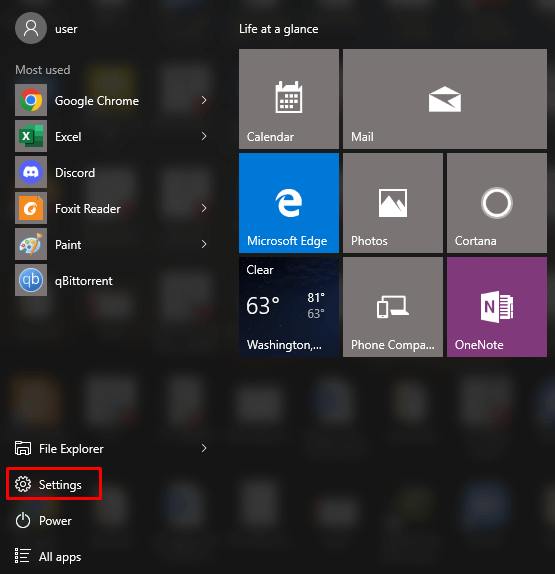
- <ৰ পৰা 1>ছেটিংছ বিকল্প, নিৰ্ব্বাচন কৰক সহজঅভিগম .

- তাৰ পিছত, প্ৰদৰ্শন বিকল্প নিৰ্ব্বাচন কৰক।
- ৰ অন্তৰ্গত Windows গোটটো সৰল আৰু ব্যক্তিগতকৰণ কৰক, বন্ধ কৰক Windows ত স্ক্ৰল বাৰসমূহ স্বয়ংক্ৰিয়ভাৱে লুকুৱাওক।
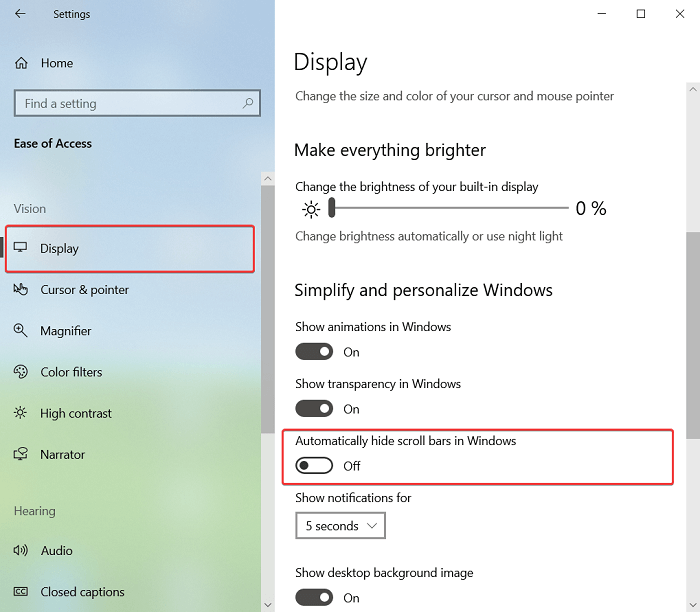
ইয়াৰ ফলত আমি... আপোনাৰ উলম্ব স্ক্ৰল বাৰে সঠিকভাৱে কাম কৰা চাওক।
অধিক পঢ়ক: [স্থিৰ কৰা হৈছে!] Excel অনুভূমিক স্ক্ৰল বাৰে কাম কৰা নাই (8 সম্ভাৱ্য সমাধান)
সমাধান 6: ওপৰলৈ স্ক্ৰল কৰক আৰু... প্ৰসংগ মেনুৰ জৰিয়তে তললৈ
আমি ওপৰলৈ আৰু তললৈ স্ক্ৰল কৰিবলৈ উলম্ব স্ক্ৰল বাৰত ৰাইট-ক্লিক কৰিব পাৰো। যদি আপোনাৰ উলম্ব স্ক্ৰলে এক্সেলত কাম কৰা নাই, আপুনি এই পদ্ধতিও ব্যৱহাৰ কৰিব পাৰে। ইয়াৰ বাবে, মাত্ৰ উলম্ব স্ক্ৰল বাৰত ৰাইট-ক্লিক কৰক, আৰু এটা প্ৰসংগ মেনু ওলাব। তাৰ পৰা, ওপৰলৈ স্ক্ৰল কৰক নিৰ্ব্বাচন কৰক আৰু উলম্বভাৱে স্ক্ৰল কৰিবলে তললৈ স্ক্ৰল কৰক,

সমাধান 7: আটক
ৰ পৰা শিফ্ট কি' মুকলি কৰক অসাৱধানতাৰ বাবে, কেতিয়াবা <1 যদি Shift কি আবদ্ধ হৈ থাকে, উলম্ব স্ক্ৰল বাৰে Excel ত কাম নকৰে। এই সমস্যা আঁতৰাবলৈ, কেৱল Shift কি'ক আবদ্ধ হোৱাৰ পৰা এৰি দিয়ক । তাৰ পিছত, আপুনি উলম্ব স্ক্ৰলিং নিখুঁতভাৱে কাম কৰা দেখিব।
সমাধান 8: উলম্বভাৱে স্ক্ৰল কৰিবলৈ কিবৰ্ড চৰ্টকাট ব্যৱহাৰ কৰক
যদি আপোনাৰ উলম্ব স্ক্ৰল বাৰে Excel ত কাম কৰা নাই, আপুনি কিবৰ্ড চৰ্টকাট ব্যৱহাৰ কৰিব পাৰে উলম্বভাৱে স্ক্ৰল কৰক। আপুনি কেৱল আপোনাৰ কিবৰ্ডত উপৰ কাঁড় আৰু তলৰ কাঁড় ব্যৱহাৰ কৰিব পাৰে। আপুনি ব্যৱহাৰ কৰিব পাৰে Ctrl+up arrow বা Ctrl+down arrow ৰ সংমিশ্ৰণ। কিন্তু ইহঁতৰ মাজৰ মূল পাৰ্থক্যটো হ'ল সংমিশ্ৰণে আপোনাৰ ডাটাছেটৰ ওপৰত বা তলত ল'ব।
সমাধান ৯: এক্সেল এপ্লিকেচন পুনৰ খোলক
আন এটা মৌলিক সমাধান হ'ল এক্সেল বন্ধ কৰা এপ্লিকেচন আৰু পুনৰ খোলক। এইটো এটা অতি সহজ পদ্ধতি। কেতিয়াবা, যেতিয়া আপুনি আপোনাৰ কাৰ্য্যপত্ৰিকাত কাম কৰে, কিছু অসাৱধানতাৰ বাবে আপুনি উলম্ব স্ক্ৰল বাৰে কাম নকৰা সমস্যাৰ সন্মুখীন হ'ব পাৰে। এই সমস্যা দূৰ কৰিবলৈ, কেৱল Excel এপ্লিকেচনটো সংৰক্ষণ নকৰাকৈ। ইয়াৰ ফলত আপুনি আপোনাৰ কাৰ্য্যপত্ৰিকাত কৰা সকলো নতুন কাম বাতিল কৰিব আৰু লগতে আপোনাৰ অচেতন মনত কৰা পৰিৱৰ্তনসমূহো বাতিল কৰিব। তাৰ পিছত, Excel এপ্লিকেচনটো আকৌ খোলক।
সমাধান ১০: Microsoft Office পুনৰ সংস্থাপন কৰক
যদি ওপৰৰ সমাধানে আপোনাক সঠিক সমাধান দিব নোৱাৰে, তেন্তে আপুনি আপোনাৰ Microsoft office আনইনষ্টল কৰিব লাগিব আৰু ইয়াক পুনৰ ইনষ্টল কৰিব লাগিব . ই আপোনাক এটা সতেজ মঞ্চ দিব। আপোনাৰ Microsoft Office আনইনষ্টল কৰিবলৈ, অনুগ্ৰহ কৰি পদক্ষেপসমূহ সাৱধানে অনুসৰণ কৰক।
পদক্ষেপসমূহ
- প্ৰথমে, Windows সন্ধান ইঞ্জিনলৈ যাওক।
- তাৰ পিছত , সন্ধান বাকচত নিয়ন্ত্ৰণ পেনেল লিখক।
- তাৰ পিছত, নিয়ন্ত্ৰণ পেনেল ত ক্লিক কৰক।
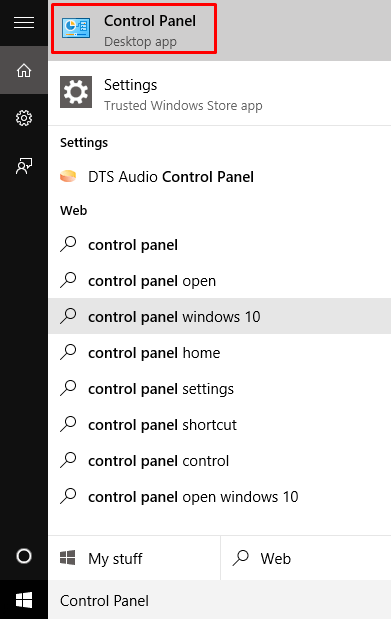
- নিয়ন্ত্ৰণ পেনেল সংলাপ বাকচ ওলাব।
- প্ৰগ্ৰামসমূহ বিকল্পৰ পৰা, এটা প্ৰগ্ৰাম আনইনষ্টল কৰক নিৰ্ব্বাচন কৰক।
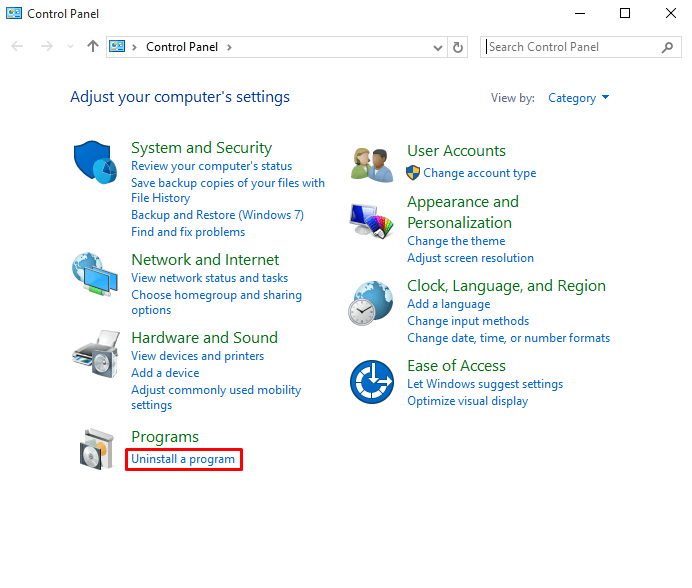
- তাৰ পিছত, প্ৰগ্ৰেম আৰু বৈশিষ্ট্যসমূহ সংলাপ বাকচ ওলাব।
- তাৰ পিছত, স্ক্ৰল কৰকতললৈ আৰু Microsoft 365-en-us
- ইয়াৰ পিছত, ইয়াত ক্লিক কৰক আৰু তাৰ পিছত আনইনষ্টল কৰক ইয়াক।

- এপ্লিকেচনটো আনইনষ্টল কৰিবলৈ কিছু সময় লাগিব।
- তাৰ পিছত কিছু সময়ৰ পিছত পুনৰ ইনষ্টল কৰক। আশাকৰোঁ, ই আপোনাৰ সমস্যা সমাধান কৰিব।
উপসংহাৰ
এক্সেল সমস্যাত কাম নকৰা উলম্ব স্ক্ৰল বাৰ সমাধান কৰিবলৈ আমি দহটা ফলপ্ৰসূ সমাধান দেখুৱাইছো। আপোনাৰ সমস্যা সমাধানৰ বাবে ব্যৱহাৰ কৰিবলৈ এই সকলোবোৰ সঁচাকৈয়ে উপযোগী। আমি প্ৰতিটো সম্ভাৱ্য সমাধান সামৰি ল'ব বিচাৰো যাৰ জৰিয়তে আপুনি এক্সেলত উলম্ব স্ক্ৰলবাৰে কাম নকৰা সমস্যাটো সহজে সমাধান কৰিব পাৰে। মই ভাবো আপুনি গোটেই লেখাটো ভাল পাইছে আৰু সঁচাকৈয়ে তথ্যসমৃদ্ধ বুলি বিবেচনা কৰিছে। যদি আপোনাৰ কিবা প্ৰশ্ন আছে, মন্তব্য বাকচত নিঃসংকোচে সুধিব পাৰে, আৰু আমাৰ ExcelWIKI পৃষ্ঠাটো চাবলৈ নাপাহৰিব।

